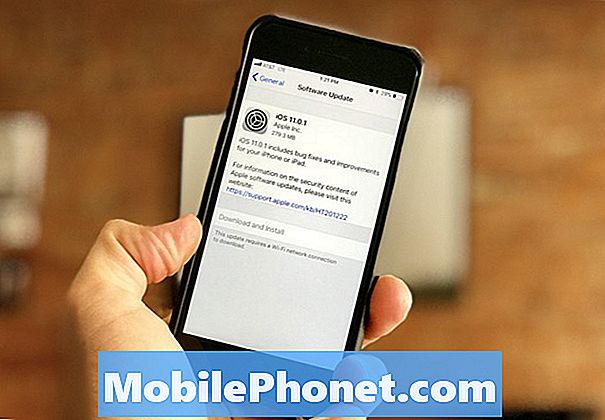#Samsung #Galaxy # M30 är den senaste premium mid-range Android-enheten som släpptes av det sydkoreanska företaget, som är mest känd för sin stora 6,4 tums Super AMOLED-skärm och sitt trippel bakre kamerasystem. Under huven finns en Exynos 7904 oktakärnprocessor som i kombination med 6 GB RAM gör att enheten kan köra flera appar smidigt. Även om detta är en enhet med god prestanda, finns det tillfällen då vissa problem kan uppstå som vi kommer att ta itu med idag. I den här senaste delen av vår felsökningsserie kommer vi att ta itu med problemet med Samsung Galaxy M30-skärmflimmer.
Om du äger en Galaxy M30 eller någon annan Android-enhet för den delen är du välkommen att kontakta oss med det här formuläret. Vi hjälper dig gärna med alla problem du har med din enhet. Detta är en gratis tjänst vi erbjuder utan några strängar kopplade till det. Vi ber dock att när du kontaktar oss försöker vara så detaljerade som möjligt så att en korrekt bedömning kan göras och rätt lösning kan ges.
Hur man fixar Samsung Galaxy M30-skärmflimmerproblem
Innan du felsöker det här problemet är det bäst att se till att din telefon körs med den senaste programversionen. Om det finns en uppdatering föreslår jag att du laddar ner och installerar den först.
När telefonen har installerat den senaste programuppdateringen fortsätter du med stegen nedan.
Utför en mjuk återställning
En av de första sakerna du måste göra i det här fallet är att uppdatera telefonprogramvaran genom att göra en mjuk återställning. Detta rekommenderas i fall där problemet orsakas av en mindre programvarufel.
- Håll ned ström- och volym ned-knappen i upp till 45 sekunder.
- Vänta medan enheten startar om.
Kontrollera om problemet fortfarande uppstår.
Starta telefonen i felsäkert läge
Det finns tillfällen när en app som du laddade ner kan orsaka just detta problem. Om appen har några buggar som utvecklaren inte har fixat än eller om appen har kompatibilitetsproblem med din enhet finns det en chans att skärmen kommer att flimra. För att kontrollera om detta är fallet måste du starta telefonen i felsäkert läge eftersom endast de förinstallerade apparna får köras i det här läget.
- Stäng av enheten.
- Håll ned strömbrytaren förbi skärmen med enhetsnamnet.
- När ”SAMSUNG” visas på skärmen släpper du strömbrytaren.
- Omedelbart efter att du släppt strömbrytaren, tryck och håll ned volym ned-knappen.
- Fortsätt att hålla volym ned-knappen tills enheten har startat om.
- Säkert läge visas längst ned till vänster på skärmen.
- Släpp volym ned-knappen när du ser ”Säkert läge”.
Om skärmflimmer inte förekommer i det här läget kan problemet orsakas av en app du laddade ner. Ta reda på vilken app det här är och avinstallera det.
Att hitta den specifika appen är en försök- och felmetod. Börja med att avinstallera den senaste appen du laddade ner innan problemet uppstod och kontrollera om skärmen fortfarande blinkar. Upprepa detta steg tills problemet inte kommer att uppstå längre efter avinstallation av en viss app. Den här sista appen är sannolikt orsaken till problemet.
Torka cachepartitionen
Det finns tillfällen när ett skadat system cachad data kan orsaka detta problem. Det är därför en bra idé att radera dessa data eftersom telefonen bara kommer att bygga om dessa data när den startar igen.
- Stäng av mobilen.
- Håll ned volym upp-knappen och hem-tangenten och håll sedan ned strömbrytaren.
- När enhetens logotypskärm visas släpper du bara strömbrytaren
- När Android-logotypen visas släpper du alla knappar (”Installera systemuppdatering” visas i cirka 30 - 60 sekunder innan du visar alternativet för Android-systemåterställningsmenyn).
- Tryck på Volym ned-tangenten flera gånger för att markera "torka cachepartition."
- Tryck på strömbrytaren för att välja.
- Tryck på Volym ned-knappen för att markera 'ja' och tryck på strömbrytaren för att välja.
- När rensningscachepartitionen är klar markeras ”Starta om systemet nu”.
- Tryck på strömbrytaren för att starta om enheten.
Kontrollera om problemet fortfarande uppstår.
Utför en fabriksåterställning
Ett sista felsökningssteg att överväga är en fabriksåterställning. Detta kommer att återställa din telefon till sitt ursprungliga fabriksförhållande. Observera att din telefondata raderas under processen, så se till att säkerhetskopiera din telefondata innan du fortsätter.
- Stäng av mobilen.
- Håll ned volym upp-knappen och hem-tangenten och håll sedan ned strömbrytaren.
- När enhetens logotypskärm visas släpper du bara strömbrytaren
- När Android-logotypen visas släpper du alla knappar (”Installera systemuppdatering” visas i cirka 30 - 60 sekunder innan du visar alternativet för Android-systemåterställningsmenyn).
- Tryck på Volym ned-knappen flera gånger för att markera ”torka data / fabriksåterställning.”
- Tryck på strömbrytaren för att välja.
- Tryck på volym ned-knappen tills ”Ja - ta bort all användardata” är markerad.
- Tryck på strömbrytaren för att välja och starta huvudåterställningen.
- När huvudåterställningen är klar markeras ”Starta om systemet nu”.
- Tryck på strömbrytaren för att starta om enheten.
- Med inga appar installerade i telefonen kan du försöka kontrollera om problemet fortfarande uppstår.
Om ovanstående steg inte löser problemet med att flimra på Samsung Galaxy M30-skärmen måste du ta telefonen till ett servicecenter och kontrollera det eftersom detta troligen orsakas av en felaktig hårdvarukomponent redan, eventuellt av en defekt bildskärmsenhet .